Page 1
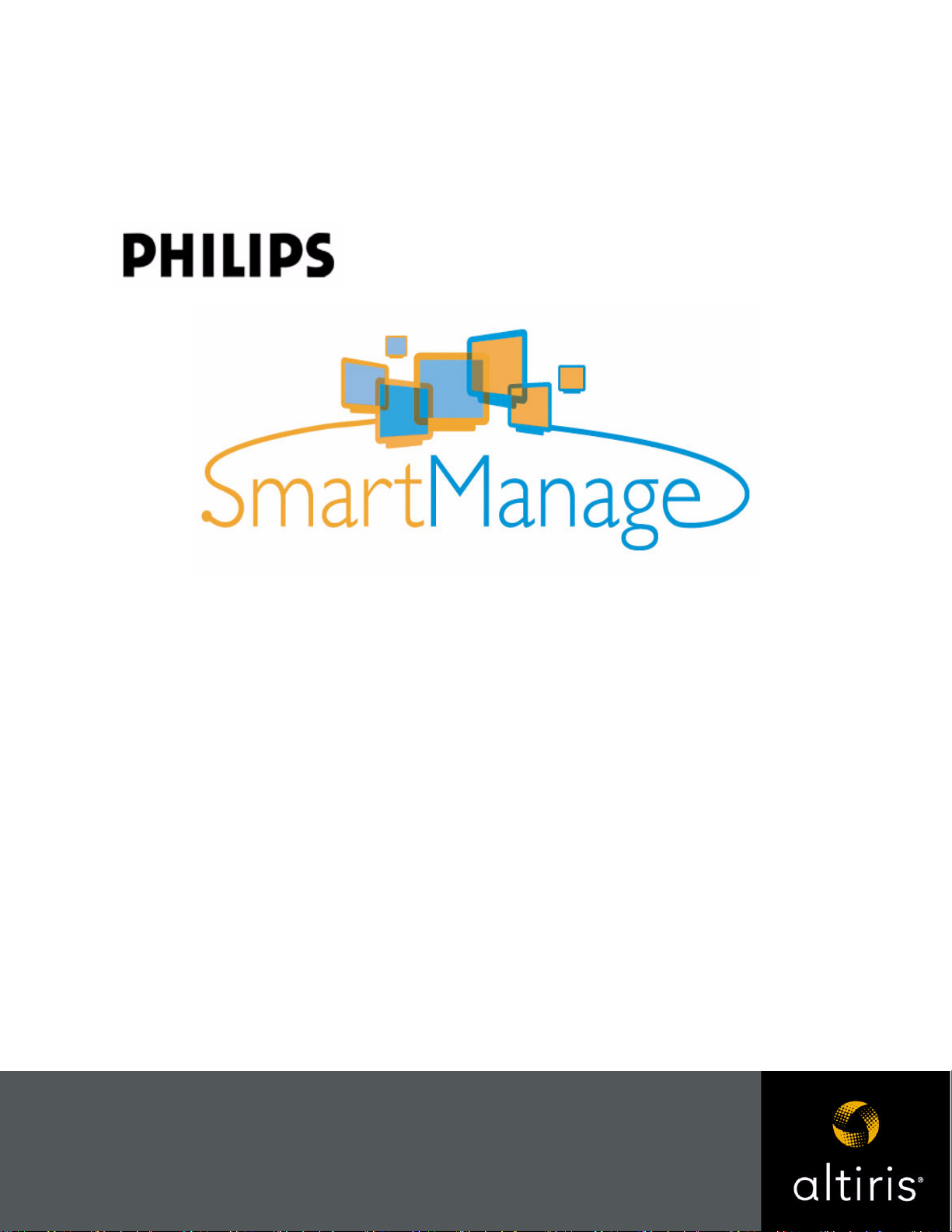
PHILIPS SMARTMANAGE 6.1
管理员指南
Page 2
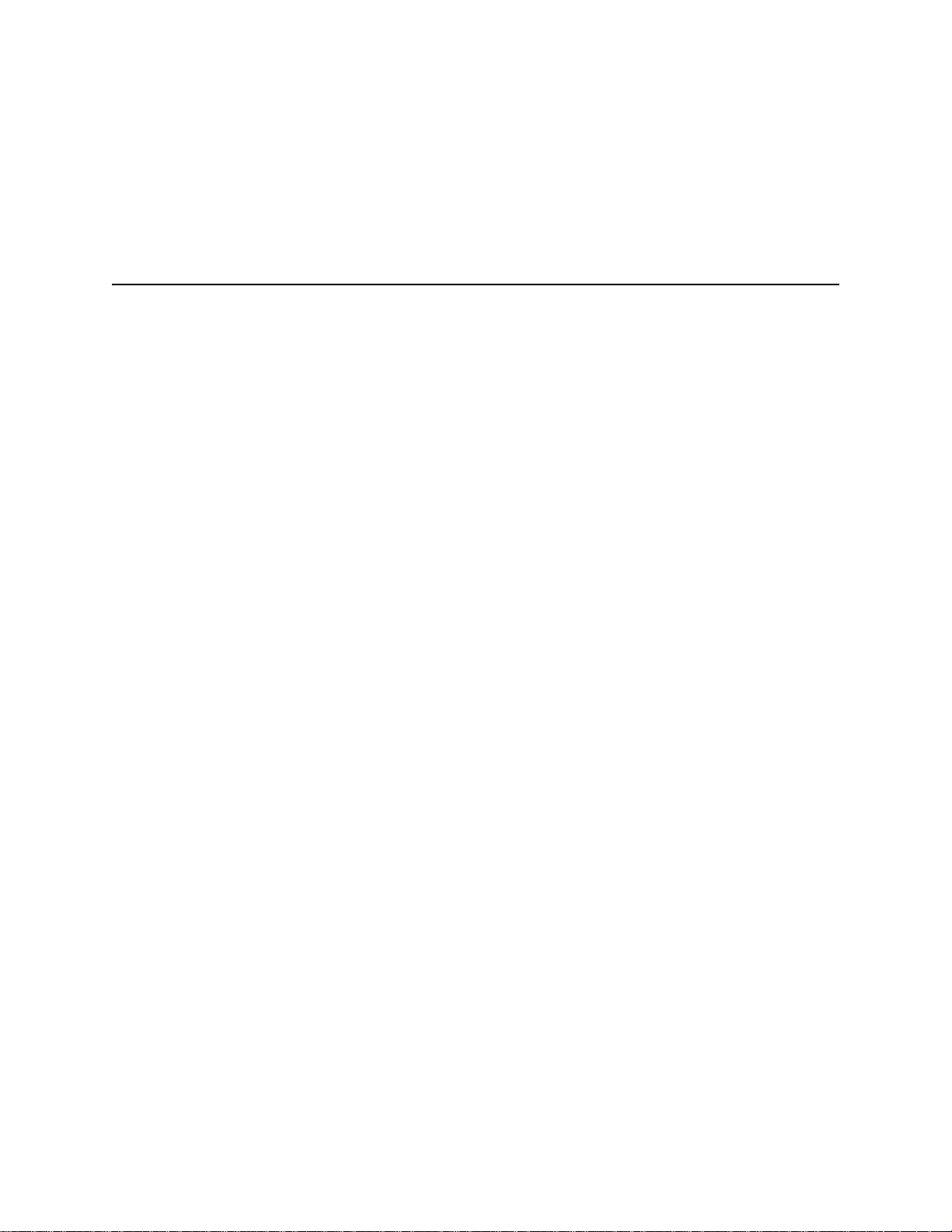
声明
版权所有 © 2004-2005 Altiris, Inc. 保留所有权利。
产品版本: 6.1
文档日期: 2005 年 10 月 14 日
Bootworks 美国专利号 5,764,593。
RapiDeploy 美国专利号 6,144,992。
Recovery Solution 美国专利号:5,778,395、5,907,672、4701745、5016009、5146221、5144425、5463390、5506580、5532694、GB 2172127、B
904359、3606869。
其他未决专利。
由于软件本身固有的复杂特性,Altiris 公司将不进行以下承诺:Altiris 软件不会出现错误;软件可顺畅操作;软件与所有设备和软件配置相兼容;软
件符合您的需求。
本文档内容只用于提供信息,如有变更恕不另行通知,并且不得解释为 Altiris 公司所作的承诺。Altiris Inc. 对本文档中出现的错误和不准确概不承
担责任。要获得最新文档,请访问我们的网站 www.altiris.com。
Altiris、Altiris 徽标、BootWorks、Inventory Solution、LabExpert、PC Transplant、RapiDeploy、和 RapidInstall 为 Altiris Inc. 在美国的注
册商标。
Carbon Copy 是 Altiris, Inc. 在美国的注册商标及其它国家和地区的商标。
Altiris eXpress、Altiris Protect、Application Management Solution、Application Metering Solution、Asset Control Solution、
Asset Management Suite、Client Management Suite、Compliance Toolkit、Connector Solution、Conflict Analysis Solution、
Contract Management Solution、Deployment Server、Deployment Solution、Energy Saver Toolkit、Education Management Suite、
Helpdesk Solution Software、Lab Management Suite、Migration Toolkit、Mobile Client for SMS、Monitor Solution、Notification Server、
Patch Management Solution、Problem Management Suite、Recovery Solution、Server Management Suite、Site Monitor Solution、
Software Delivery Solution、TCO Management Solution、UNIX Client for SMS、Web Administrator for SMS、Web Reports 和其他产品名均是
Altiris, Inc. 在美国和其他国家和地区的商标。
Microsoft、Windows 和 Windows 徽标是 Microsoft Corporation 在美国和 / 或其它国家和地区的商标或注册商标。
HP 和 Compaq 是 Hewlett-Packard Corporation. 的注册商标。
Dell 是 Dell Inc. 的注册商标。
Macintosh 是 Apple Computer Corporation 的注册商标。
Palm OS 是 Palm Computing, Inc. 的注册商标。
BlackBerry 是 Research In Motion Limited Corporation 的服务标志和商标。
RIM 是 Research In Motion (RIM) 的服务标志和商标。
所有其他品牌名称分别为其各自公司的商标或注册商标。
Philips SmartManage 管理员指南 2
Page 3
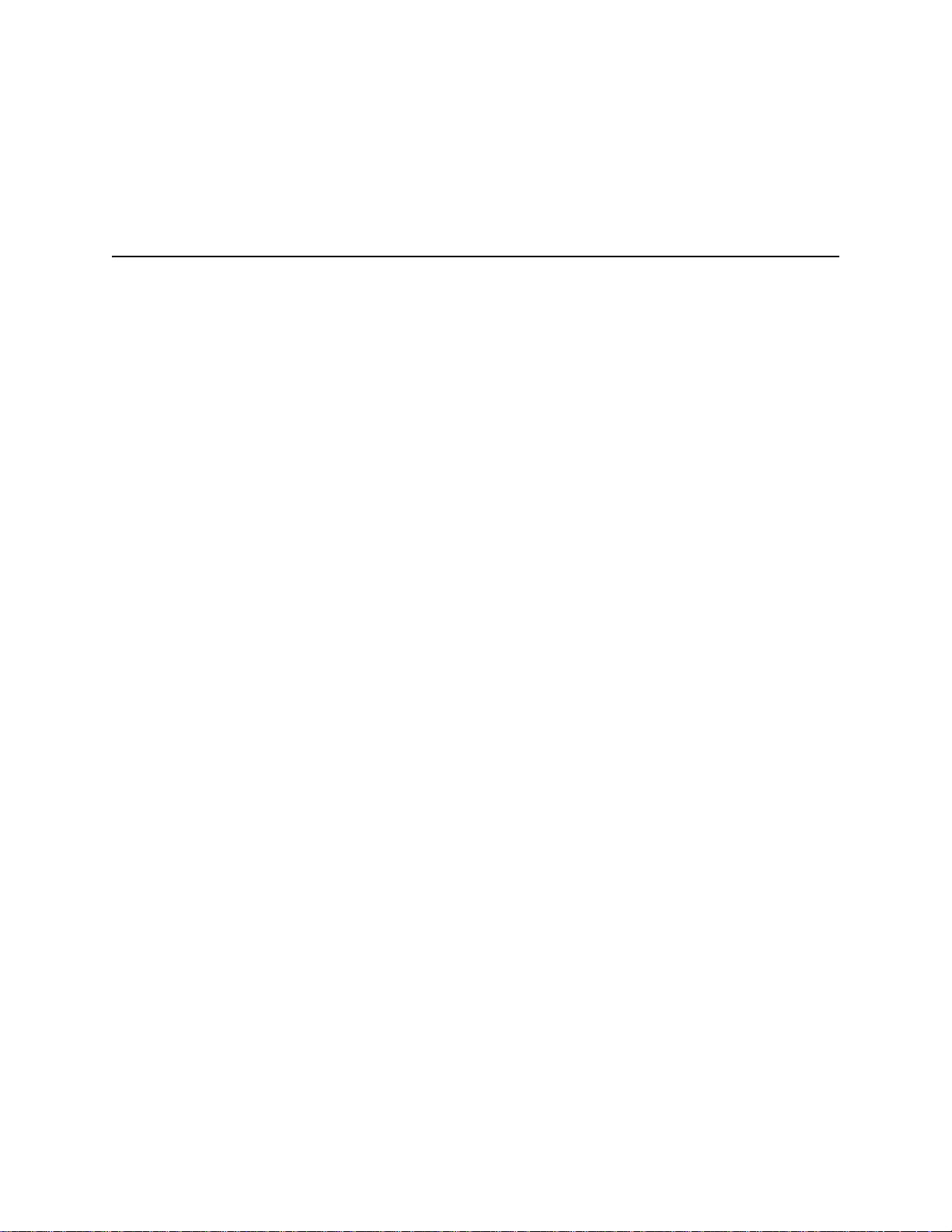
目录
PHILIPS SmartManage 6.1管理员指南
声明 . . . . . . . . . . . . . . . . . . . . . . . . . . . . . . . . . . . . . . . . . . . 2
第 1 章: 简介. . . . . . . . . . . . . . . . . . . . . . . . . . . . . . . . . . . . . . . 5
功能和优势 . . . . . . . . . . . . . . . . . . . . . . . . . . . . . . . . . . . . . . . 5
组件概览 . . . . . . . . . . . . . . . . . . . . . . . . . . . . . . . . . . . . . . . . 6
关于 Altiris Console 和 Quick Start Console . . . . . . . . . . . . . . . . . . . . . . . 6
Philips SmartManage Administrator . . . . . . . . . . . . . . . . . . . . . . . . . . . . 7
第 2 章: 安装. . . . . . . . . . . . . . . . . . . . . . . . . . . . . . . . . . . . . . . 8
系统要求 . . . . . . . . . . . . . . . . . . . . . . . . . . . . . . . . . . . . . . . . 8
安装 Philips SmartManage Administrator . . . . . . . . . . . . . . . . . . . . . . . . . 9
卸载 Philips SmartManage Administrator . . . . . . . . . . . . . . . . . . . . . . . . . 9
许可证 . . . . . . . . . . . . . . . . . . . . . . . . . . . . . . . . . . . . . . . . . 9
安装 Altiris Agent . . . . . . . . . . . . . . . . . . . . . . . . . . . . . . . . . . . 9
第 3 章: SmartManage Agent . . . . . . . . . . . . . . . . . . . . . . . . . . . . . . . . 11
安装 SmartManage Agent . . . . . . . . . . . . . . . . . . . . . . . . . . . . . . . . . 11
卸载 SmartManage Agent . . . . . . . . . . . . . . . . . . . . . . . . . . . . . . . . . 11
第 4 章: 搜索资源和显示器. . . . . . . . . . . . . . . . . . . . . . . . . . . . . . . . . 13
搜索资源 . . . . . . . . . . . . . . . . . . . . . . . . . . . . . . . . . . . . . . . . 13
搜索可管理的显示器 . . . . . . . . . . . . . . . . . . . . . . . . . . . . . . . . . . . 13
第 5 章: 任务. . . . . . . . . . . . . . . . . . . . . . . . . . . . . . . . . . . . . . . 14
查看 SmartManage 显示设备任务 . . . . . . . . . . . . . . . . . . . . . . . . . . . . . . 14
过滤器选项 . . . . . . . . . . . . . . . . . . . . . . . . . . . . . . . . . . . . . 15
创建显示器设置任务 . . . . . . . . . . . . . . . . . . . . . . . . . . . . . . . . . . . 15
序列生成器 . . . . . . . . . . . . . . . . . . . . . . . . . . . . . . . . . . . . . 17
修改显示器设置任务 . . . . . . . . . . . . . . . . . . . . . . . . . . . . . . . . . 18
创建显示器管理任务 . . . . . . . . . . . . . . . . . . . . . . . . . . . . . . . . . . . 18
修改显示器管理任务 . . . . . . . . . . . . . . . . . . . . . . . . . . . . . . . . . 19
发送有关显示器断开连接的电子邮件通知 . . . . . . . . . . . . . . . . . . . . . . . . . . 20
数据清除 . . . . . . . . . . . . . . . . . . . . . . . . . . . . . . . . . . . . . . . . 20
第 6 章: 配置选项. . . . . . . . . . . . . . . . . . . . . . . . . . . . . . . . . . . . . 22
查看计划选项 . . . . . . . . . . . . . . . . . . . . . . . . . . . . . . . . . . . . . . 22
修改计划选项 . . . . . . . . . . . . . . . . . . . . . . . . . . . . . . . . . . . . . . 22
第 7 章: 报表. . . . . . . . . . . . . . . . . . . . . . . . . . . . . . . . . . . . . . . 23
自定义报表 . . . . . . . . . . . . . . . . . . . . . . . . . . . . . . . . . . . . . . . 23
Philips SmartManage 管理员指南 3
Page 4
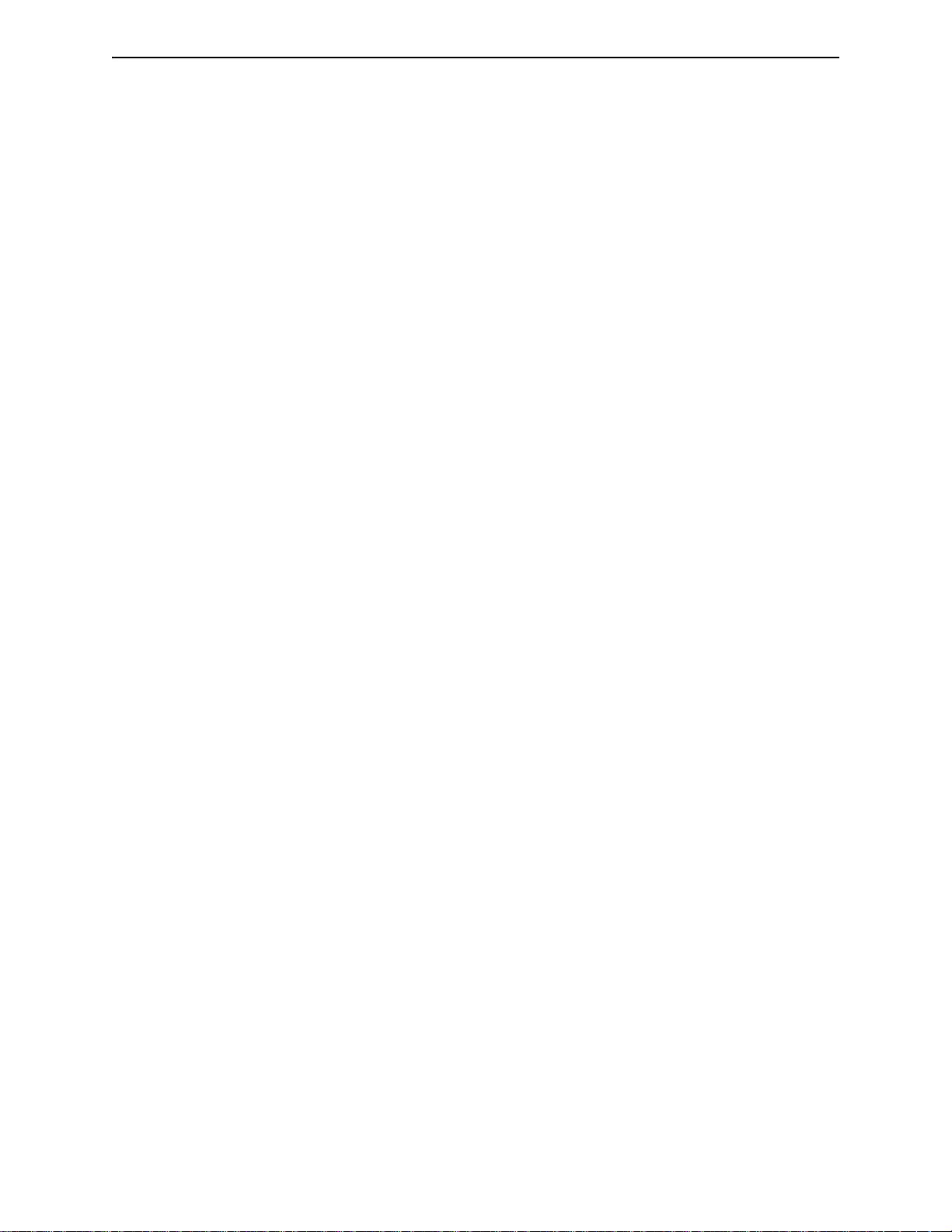
目录
数据类 . . . . . . . . . . . . . . . . . . . . . . . . . . . . . . . . . . . . . . . . . 23
第 8 章: 常见问题. . . . . . . . . . . . . . . . . . . . . . . . . . . . . . . . . . . . . 26
索引 . . . . . . . . . . . . . . . . . . . . . . . . . . . . . . . . . . . . . . . . . . . 28
Philips SmartManage 管理员指南 4
Page 5
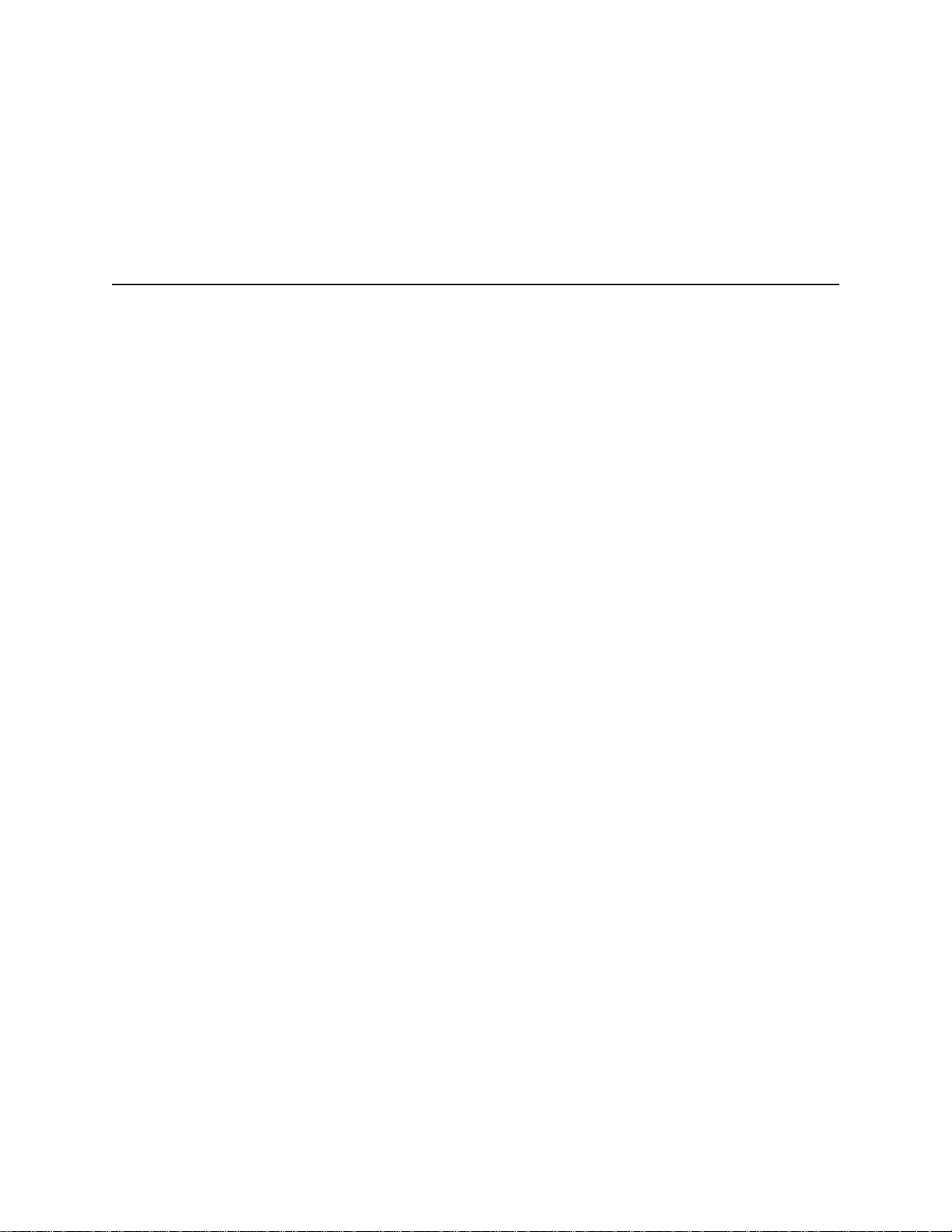
第 1 章:
简介
Philips SmartManage Administrator 是一套管理 Philips 显示器的解决方案,其中包括
高级资产管理内容。Philips SmartManage Administrator 为管理员提供了完全的控制功
能,可以管理显示器、查看和编辑显示器设置并生成报表。它会从连接商用或标准
Philips LCD 显示器的计算机上收集全面的清单信息。示例:B 系列和 S 系列显示器。
SmartManage Agent 将会部署和安装在连接 Philips 显示器的计算机上。SmartManage
Agent 与 Altiris Notification Server 进行交互通信。
Altiris Notification Server 为项目管理、资源管理、任务管理、消息传递、显示、安
全性、计划等提供了所需的基本功能。Philips SmartManage Administrator 和
SmartManage Agent 可使用 Notification Server 的这些功能并可根据具体需要对其进行
扩展。有关 Notification Server 的更多信息,请参阅 Altiris Notification Server 帮
助。
使用 Notification Server,管理员可以搜索网络中的计算机,并在搜索到的计算机上安
装 Altiris Agent,以使 Notification Server 管理这些计算机。然后,根据这些被管理
计算机所报告的信息或清单组建集合。接着,通过这些集合向计算机安装 SmartManage
Agent,以及应用显示器设置任务、显示器管理任务和策略。
Philips SmartManage 在此会引入新的资源类型 - Philips 显示器。此资源类型会扩展
Notification Server 提供的 “显示器”资源类型的功能。这种新的资源类型与计算机资
源类型相关联,命名为 “Philips 显示器与计算机”。借助于 Notification Server 的资
源管理功能,这种关联可以提供清晰的视图,显示相关联的 Philips 显示器和对应的计算
机。除此之外,此资源允许管理员在资源管理器中查看与显示器对应的清单信息 (资产
号、生产日期、区域代码等),就像查看其他任何资源 (计算机、用户等)的清单信息一
样。
快速链接:
• 功能和优势 第 5 页
• 组件概览 第 6 页
• 关于 Altiris Console 和 Quick Start Console 第 6 页
• Philips SmartManage Administrator 第 7 页
功能和优势
• 内嵌到 Altiris Notification Server。
• 提供资产保护和管理。
• 拥有更低的总体成本- 包括较短的审核 / 维护周期、更低的审核 / 维护人力消耗、更低
的使用成本以及面向未来的可扩展性。
• 便于调整性能。
• 提供相关选项以便对与任务相关的显示器进行配置,使其应用到不同集合。
• 便于与客户机通信。
• 针对资产的安全警报
Philips SmartManage 管理员指南 5
Page 6
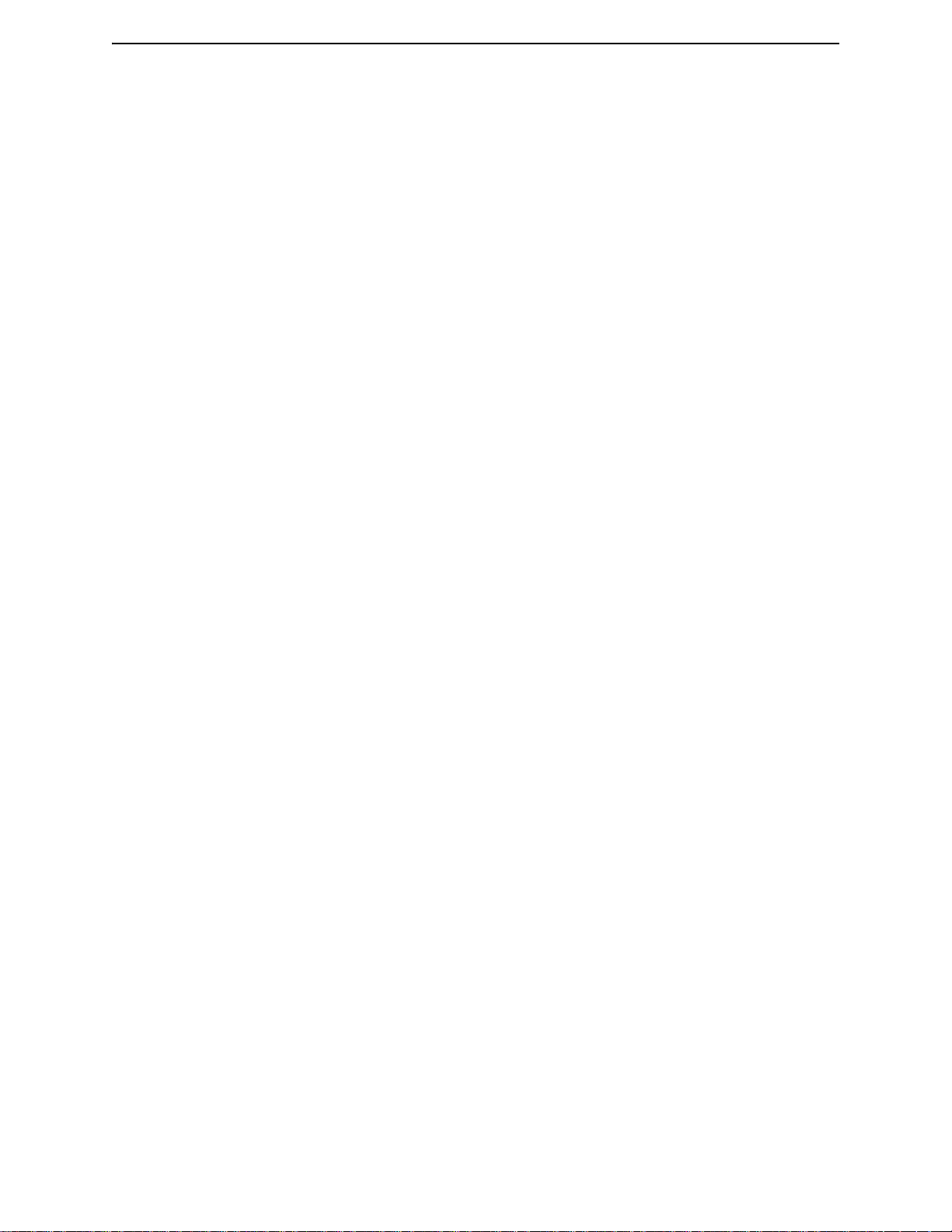
第 1 章: 简介 组件概览
• 允许创建自己的与任务相关的显示器组以便将显示设备分成不同的类别。
• 通过浏览器授予对所有 “资产管理”信息的完全访问权限。Philips SmartManage 包括
大量已建好的报表,它们可以帮助您对基本的显示数据进行分析并预先制定管理决策。
• 支持多个显示器连接到同一台计算机上。
• 搜索可管理的 Philips 显示器。
• 允许自动填写显示器属性。
• 显示可管理和不可管理的显示器报表。
• 提供显示器设置任务和显示器管理任务。
• 能够清除过时和不需要的数据。
• 支持 nVIDIA、ATI、Intel 和 Matrox 芯片组。
• 可以针对显示器设置任务和显示器管理任务设置计划选项。
• 允许您查看显示器设置任务和显示器管理任务的状态。
• 提供通知策略,以便通知管理员任何断开的显示器。
• 帮助完善 SmartManage 的其它解决方案:Altiris Asset Management 和 Client
Management 套件。
组件概览
Philips SmartManage 包括三个主要组件:
• Philips SmartManage Administrator - Philips SmartManage Administrator 安装在
Notification Server 计算机上,为管理网络中的 Philips 显示器提供了主用户界面。
它还负责将 SmartManage Agent 安装到网络中的计算机上。请参阅 Philips
SmartManage Administrator 第 7 页。
• SmartManage Agent - SmartManage Agent 安装在连接 Philips 显示器的客户机上。
SmartManage Agent 与 Notification Server 一起执行由策略定义的任务。Philips
SmartControl (下面将会介绍)是 SmartManage Agent 的必要组件。请参阅
SmartManage Agent 第 11 页。
• Philips SmartControl - Philips SmartControl 安装后成为 Windows 桌面显示属性
中高级部分的一个插件,其界面可以通过 Windows 的控制面板进行访问。此插件所提
供的选项可用于查看和指定客户机显示器的设置。有关详细信息,请参阅 《Philips
SmartControl 用户指南》。
关于 Altiris Console 和 Quick Start Console
Altiris Console 是基于 Web 的用户界面,是用户与 Notification Server 及其组件(通
知系统)进行交互及管理资源的主要方式。
Altiris Console 由标题栏 (包含工具栏)和一系列选项卡组成,可用于管理 Altiris 的
解决方案和 Notification Server。
Altiris Console 包含七个选项卡:开始、任务、资源、报表、配置、快捷方式以及事件
选项卡。Philips SmartManage 使用 Altiris Console 的任务、配置和报表选项卡。
您可以通过单击开始 > 程序 > Altiris > Altiris Console 来访问 Altiris Console。
Quick Start Console(也称作 Philips SmartManage Administrator)提供了对 Philips
SmartManage 所有常用任务的访问方法。
有两种方式可以访问 Quick Start Console:单 击 开始 > 程序 > Altiris > Quick Starts
> Philips Quick Start,或从 Altiris Console 中,单击任务选项卡,然后单击内容窗格
中的 Philips SmartManage Administrator 快速启动链接。
Philips SmartManage 管理员指南 6
Page 7

第 1 章: 简介 Philips SmartManage Administrator
Philips SmartManage Administrator
Philips SmartManage Administrator 由两个窗格组成:左窗格和内容窗格 (即屏幕的右
窗格)。左窗格包括所有的导航链接,在左窗格中单击链接时,内容窗格将显示相应的详
细资料。
左窗格分为五个部分:
• 开始
由此部分开始 Philips SmartManage Administrator 的使用。您可以使用此部分中提供
的链接来安装 SmartManage Agent 和管理许可证。
请参阅安装 SmartManage Agent 第 11 页 , 请参阅许可证 第 9 页。
您可以使用此部分来搜索资源,也可以安装 Altiris Agent。
请参阅搜索资源 第 13 页。
• 常用任务
此部分列出了与 Philips SmartManage Administrator 关联的常用任务。有关详细信
息,请参阅任务 第 14 页。
• 常用报表
此部分列出了为 Philips SmartManage Administrator 提供的常用报表。单击某个报表
可运行该报表,也可单击更多以查看和创建其他报表。有关详细信息,报表 第 23 页。
• 配置
此部分允许您配置 Philips SmartManage Administrator。有关详细信息,请参阅配置
选项 第 22 页。
• 联系 Philips
此部分提供有关 Philips 客户服务和支持部门的信息。
Philips SmartManage Administrator 包含一组工具栏按钮,在用户界面的右上角显示。
工具栏选项
图标 说明
导航至主页。
在新窗口中打开 Altiris Console。
打印当前页。
显示 Altiris Notification Server 的版权和版本信息。
打开 Altiris Console 帮助。
打开上下文相关帮助。
Philips SmartManage 管理员指南 7
Page 8

第 2 章:
安装
系统要求
本章将介绍有关系统要求、Philip SmartManage 的安装和卸载等内容。
快速链接:
• 系统要求 第 8 页
• 安装 Philips SmartManage Administrator 第 9 页
• 卸载 Philips SmartManage Administrator 第 9 页
• 许可证 第 9 页
• 安装 Altiris Agent 第 9 页
安装要求
Philips SmartManage Administrator 设计用于与 Altiris Notification Server 6.0 协
同工作。我们推荐您使用最新版的 Notification Server。在安装 Philips SmartManage
Administrator 之前,必须安装 Notification Server。
有关安装 Notification Server 的更多信息,请参阅 Altiris Notification Server
"Notification Server 要求 "。
服务器软件要求
• Internet Explorer 6.0
• Internet Information Server 5.0 或更高版本
• SQL Server 2000 with SP3
• Altiris Notification Server 6.0
客户机的最低要求
显示器 Philips 2004 商用和标准 LCD 显示器
Altiris Agent 6.0.0.1121 版本
显示卡 所有支持 DDC/CI 通信标准的 nVIDIA、ATI、Intel 和 Matrox 显卡
处理器 Intel Pentium 233 MHz 或更高主频
磁盘空间 10 MB 可用空间
操作系统 Microsoft Windows 2000 或 XP
程序内存 64 MB
有关 Notification Server 的其他要求,请参阅
Altiris Agent 要求
中的
ٛ
一节。
Altiris Notification Server 帮助
帮助
中的
文件
Philips SmartManage 管理员指南 8
Page 9
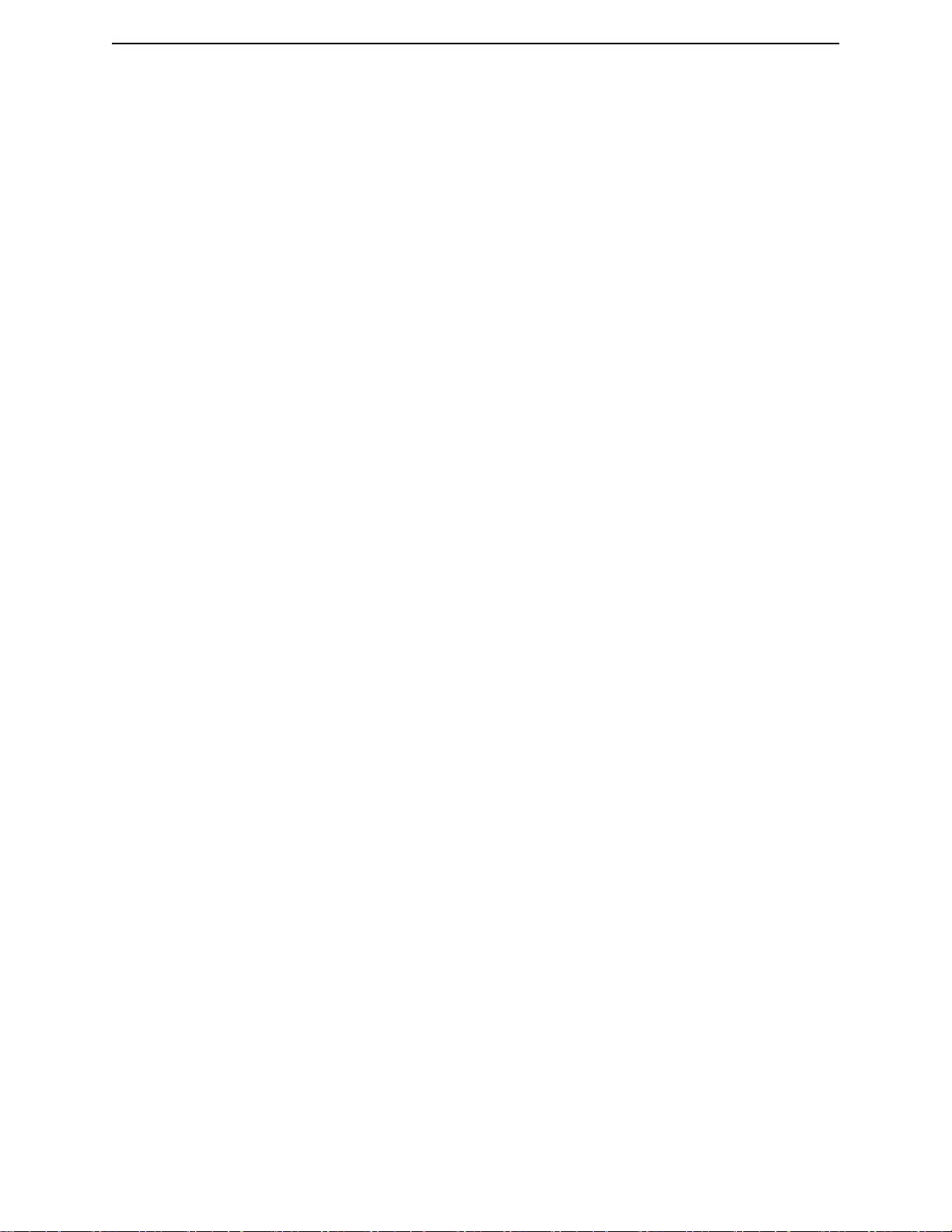
第 2 章: 安装 安装 Philips SmartManage Administrator
安装 Philips SmartManage Administrator
1 打开 Altiris Console。
单击开始 > 程序 > Altiris > Altiris Console。
2 在 Altiris Console 中,单击配置选项卡。
3 在左侧窗格中,单击升级 / 安装其他解决方案。
4 在内容窗格中,单击可用的解决方案 选项卡,然后单击段。
5 单击合作伙伴解决方案,然后单击 Altiris Philips SmartManage Administrator。
6 单击解决方案更新页上的开始 ,以开始下载解决方案。
下载完成后,单击内容窗格中显示的目前已安装选项卡。您可在此处查看已安装的所有
解决方案 (解决方案套件的组成部分)。
单击对应于 Philips SmartManage Administrator 的更新按钮以升级到最新版本的
Philips SmartManage Administrator。
注意: 只要存在可用的更新版本解决方案,对应于该解决方案的更新按钮就会处于启用状
态。
卸载 Philips SmartManage Administrator
1 在 Altiris Console 中,单击配置选项卡。
2 在左侧窗格中,单击升级 / 安装其他解决方案。
3 在内容窗格中,单击目前已安装选项卡。
4 在解决方案列表中,单击对应于 Philips SmartManage Administrator 的删除按钮。
许可证
每个 Altiris 产品均提供默认安装的 7 天试用许可证。您可以通过我们的网站
www.altiris.com 注册并获得 30 天的评估许可证或购买完整的产品许可证。
要查看当前许可证,请打开 Altiris Console,单击配置选项卡,选择许可证。
有关详细信息,请访问产品 CD 或网站 www.altiris.com/support/documentation ,查看
Altiris 入门指南中的 " 授权 Altiris 软件 "。
安装 Altiris Agent
使用 Philips SmartManage Administrator 在客户机上安装 Altiris Agent。
1 打开 Philips SmartManage Administrator。
单击 Quick Starts> Philips SmartManage Administrator。将显示 Philips
SmartManage Administrator 页面。
2 在左侧窗格中,导航至开始部分,然后单击 Altiris Agent 安装。将显示 Altiris
Agent 安装页面。
3 在字段中输入计算机名,然后单击添加以将单个计算机添加到您要安装 Altiris Agent
的计算机列表中。
或者单击选择计算机选择先前搜索到的、要安装 Altiris Agent 的计算机。
4 单击安装 Altiris Agent 可在列表中选定的计算机上安装 Altiris Agent。
单击卸载 Altiris Agent 可从列表中选定的计算机上卸载 Altiris Agent。
5 单击安装设置可查看和编辑 Altiris Agent 安装选项。
Philips SmartManage 管理员指南 9
Page 10

第 2 章: 安装 安装 Altiris Agent
6 单击查看安装状态报表可运行 "Altiris Agent 安装状态报表 "。此报表告知过去一周 (
默认)内使用推送方法安装代理的状态。
7 单击应用可保存更改。
有关安装 Altiris Agent 的更多信息,请参阅 Altiris Notification Server 帮助中的
Altiris Agent 安装。
ٛ
Philips SmartManage 管理员指南 10
Page 11

第 3 章:
SmartManage Agent
SmartManage Agent 用于在 Notification Server 和客户机之间进行通信。此代理收集有
关 Philips 显示器的信息,并将其发送到 Notification Server 数据库。数据库中的信息
可使用 Philips SmartManage Administrator 进行管理。SmartManage Agent 也可以管理
从 Philips SmartManage Administrator 发送到客户机上的受支持任务。
在客户机上安装 SmartManage Agent 时,也会同时安装 Philips SmartControl 插件和驱
动程序。
注意: 在安装 SmartManage Agent 之前,需要先在客户机上安装 Altiris Agent。
快速链接:
• 安装 SmartManage Agent 第 11 页
• 卸载 SmartManage Agent 第 11 页
安装 SmartManage Agent
1 打开 Philips SmartManage Administrator。
单击开始 > 程序 > Altiris > Quick Starts > Philips SmartManage Administrator。
将显示 Philips SmartManage Administrator 页面。
2 在左窗格中,单击开始部分的 SmartManage Agent 安装。将显示 SmartManage Agent
安装页面。
3 选中启用复选框来启用该任务。
4 单击编辑图标以编辑集合。默认情况下,选择的集合是 SmartManage 可管理的显示器。
通过保留默认集合,可将代理安装在那些其显示器仅可被 SmartManage 管理的计算机
上 (推荐)。
注意: 该集合拥有从 “搜索可管理的理显示器”任务中获得的信息。
5 对于软件包多点传送选项,选中禁用通过多点传送下载。在下载软件包时,此选项有助
于多台计算机共享负载。
6 选择计划选项。可以选择手动或计划。
7 单击应用。
卸载 SmartManage Agent
1 在 Altiris Console 中,单击配置选项卡。
2 导航至配置 > 解决方案设置 > 资产和清单 > SmartManage 设备管理 > 显示设备 >
SmartManage Agent 卸载。
3 单击 SmartManage Agent 卸载任务。
4 选中启用复选框来启用该任务。
5 单击编辑图标以编辑集合。默认的集合是所有安装 SmartManage Agent 的计算机。
Philips SmartManage 管理员指南 11
Page 12

第 3 章: SmartManage Agent 卸载 SmartManage Agent
6 对于软件包多点传送选项,选中禁用通过多点传送下载。
7 选择计划选项:自动或手动。
8 单击应用。
Philips SmartManage 管理员指南 12
Page 13

第 4 章:
搜索资源和显示器
本章介绍如何搜索资源和可管理的显示器。
搜索资源
根据特定的标准在特定域或网络中搜索计算机。
搜索资源
1 打开 Philips SmartManage Administrator。
2 在左侧窗格中,导航至开始部分。
3 单击资源搜索链接。
4 在添加域框中键入域名,或单击浏览从可用域中选择域。
• 单击编辑图标修改针对所选域的用户凭据。
• 要删除添加的域,可从列表中选择该域,并单击删除。
5 选中域浏览列表复选框将搜索所有计算机,包括当前共享文件 / 打印机或运行
Messenger 服务的 Windows 95、98、98 SE 和 ME 计算机。
6 选中域成员复选框将搜索域中具有信任帐户的所有计算机。
7 单击立即搜索可立即根据指定的标准搜索所有计算机。
注意:可以通过单击停止搜索来中途停止搜索过程。
8 单击查看搜索报表可查看有关搜索结果的报告。
9 按计划搜索计算机,可选择启用计划 : 复选框,并指定计划。
10 单击应用。
搜索可管理的显示器
使用搜索代理来查找可被管理的显示器。可通过测试是否至少连接了一台支持 DDC/CI 通
信标准的显示器来执行此搜索。
搜索可管理的显示器
1 打开 Philips SmartManage Administrator。
2 在左侧窗格中,导航至开始部分,然后单击搜索可管理显示器。将显示安装
SmartManage 搜索页面。
3 单击启用复选框来启用该任务。
4 选中启用状态事件的详细报表复选框。
5 选择要应用此任务的集合。默认的集合是所有安装 NS 6 Altiris Agent 的 Windows 计
算机。
6 选择计划选项:手动或计划。
7 单击应用以保存所有设置。
Philips SmartManage 管理员指南 13
Page 14

第 5 章:
任务
可以通过 Philips SmartManage Administrator 的常用 任务部分配置显示器设置和显示器
管理。您可以创建新的显示器设置任务和新的显示器管理任务或者修改现有的任务。
快速链接:
• 查看 SmartManage 显示设备任务 第 14 页
• 过滤器选项 第 15 页
• 创建显示器设置任务 第 15 页
• 修改显示器设置任务 第 18 页
• 创建显示器管理任务 第 18 页
• 修改显示器管理任务 第 19 页
查看 SmartManage 显示设备任务
1 打开 Philips SmartManage Administrator。
2 在左侧窗格中,单击常用任务部分下的显示器设置任务或显示器管理任务。将在内容窗
格中显示显示设备页面。
3 可以从显示时间 列表中选择特定的过滤器来查看任务详细资料。
工具栏选项
按钮 说明
显示文件夹的右键单击菜单。
编辑所选显示设备任务。
修改所选显示设备任务的名称。
删除所选显示设备任务。
复制所选显示设备任务。
将所选显示设备任务导出为 XML 文件。
显示所选显示设备任务的 XML 文件格式。
Philips SmartManage 管理员指南 14
Page 15

第 5 章: 任务 创建显示器设置任务
工具栏选项
在新窗口中查看与所选显示设备任务关联的属性。显示设备任务的属
性包括三个选项卡:常规、安全性和审核。
刷新显示视图。
允许您在显示的任务列表中搜索表达式。在查找 字段中输入搜索文
字,然后单击查找 按钮。
根据您上次在查找字段中输入的搜索标准,查找下一项任务。
显示所选显示设备任务的右键单击菜单
另请参阅过滤器选项 第 15 页 。
过滤器选项
可随时根据需要使用过滤器选项来查看显示器设置任务和显示器管理任务的过滤列表。下
表列出了显示器设置任务和显示器管理任务的可用过滤器选项。
过滤器选项 说明
今天 查看今天创建的任务。
昨天 查看昨天创建的任务。
上周 查看上一周内创建的任务。
上月 查看上个月内创建的任务。
最近 10 项 过滤并查看最近的 10 项任务。
最近 25 项 过滤并查看最近的 25 项任务。
全部 查看全部任务列表。
当前活动的 仅过滤和查看已启用的任务。
失败 过滤和查看在特定客户机上执行失败的任务。
成功 过滤和查看至少在一台客户机上成功执行的任务。
创建显示器设置任务
1 打开 Philips SmartManage Administrator。
2 在左侧窗格中,单击常用任务下的显示器设置任务链接。将会在内容窗格中显示显示设
备页面。
3 在显示设备页中,单击创建新任务 ... 来创建一个新的显示器设置任务。将会在新窗口
中打开新建显示器设置任务的页面。
也可打开 Altiris Console,单击任务选项卡。导航至任务 > 资产和清单 >
SmartManage 设备管理 > 显示设备。右键单击显示设备,然后选择新建 > 显示器设置
任务。将会在新窗口中打开新建显示器设置任务的页面。
此页面包括两个选项卡:常规和状态。常规选项卡是默认的选项卡视图。
4 选中启用复选框来启用该任务。
5 键入任务的名称和说明。
Philips SmartManage 管理员指南 15
Page 16

第 5 章: 任务 创建显示器设置任务
6 单击选择集合链接,将此任务应用到特定的计算机集合。将在新窗口中显示集合选择
器。
7 从集合选择器中选择集合,并单击确定。
8 设置任务计划。
• 您可以选择运行一次任务,计划任务在以后的时间运行,或立即应用更改。
注意:要使用立即应用更改选项,必须在客户机上启用超级管理功能。有关详细信
息,请参阅 Notification Server 文档中的超级管理部分。
• 您可以选择按计划运行任务,选择计划,然后单击未定义计划。在计划对话框中设
置计划,然后单击确定。
9 从显示器列表中选择多台显示器,然后在工具栏中单击填写多台显示器。
将显示填写多台显示器对话框。可以使用此功能为多台显示器填写同类型的数据。
下表包含了不同的字段及其解释:
填充多台显示器对话框
字段 说明
用户名 显示显示器的用户名。
重要事宜: 通过选择此选项,可以将您提供的用户名数据添加到所有
选定的显示器。示例:如果键入 John Doe 作为用户名,则所有选定的
显示器都将使用用户名 John Doe,同时后面将附加由生成序列对话框
创建的序列值。
生成序列 定义添加到字段末尾的一系列数字或字母。
单击 ,打开 “序列生成器”对话框,定义其属性,并将其应用到
编辑字段。有关详细信息,请参阅序列生成器 第 17 页 。
资产号 为所选显示器定义资产号。
为所选显示器键入资产号。单击 ,为资产号生成系列值。有关详
细信息,请参阅序列生成器 第 17 页 。
采购日期 定义所选显示器的采购日期。
输入所选显示器的采购日期。单击 ,从 “日期选择器”中选择日
期。
采购成本 定义所选显示器的采购成本。
地点代码 定义所选显示器的地点代码。
成本中心代码 定义所选显示器的成本中心代码。
客户资料 定义您要随所选显示器一起存储的客户资料。为所有选定的显示器输
入数据。单击 ,为客户资料生成序列值。有关详细信息,请参阅
序列生成器 第 17 页 。
注释:要更改字段的名称,右键单击客户资料并从快捷菜单中选择重
命名。您可以随意更改此字段名。示例:若要为显示器存储客户服务
部门的电话号码,请将客户资料字段名更改为客户服务联系方式。
10 单击应用。
11 单击状态选项卡,查看有关此任务执行的详细信息。
注意:在连接显示器的主计算机可以处理显示器设置任务之前,显示器清单将始终显示其
原始资料。
另请参阅修改显示器设置任务 第 18 页 。
Philips SmartManage 管理员指南 16
Page 17

第 5 章: 任务 创建显示器设置任务
序列生成器
序列生成器对话框帮助您在为 “填写多台显示器”对话框中选择的字段生成序列值。对于
用户名、资产号和客户资料来讲,它们的序列生成器对话框完全相同。
• 序列前缀。序列前缀显示您在填写多台显示器对话框中选择的字段 (用户名、资产号
或客户资料)的初始名称。示例:下图中以 john 作为用户名。
• 序列类型。 在序列类型区域中键入序列前缀的详细信息。您可以选择数字或字母作为序
列类型,并根据需要填写详细信息。
• 数字 (0,1,2,3,...)。如果希望生成的序列以数字作为后缀,可单击数字
(0,1,2,3,...) 选项。
起始值。您在起始值框中键入的内容取决于您选择的是数字 (0,1,2,3,...) 还是字
母 (a,b,c,d,...) 选项。
如果选择的是数字 (0,1,2,3,...),则需要在起始值框中键入数字。最大宽度限制
取决于前缀的长度以及该特定字段所允许的字符数量。(示例:如果您的序列前缀
是 john,您在数字 (0,1,2,3,...) 框中键入 21,那么您的序列将从 john21 开
始。)所生成的下一个序列中包含的数字则取决于序列步长框中键入的值。
序列步长。键入一个数字,以此指定生成序列中相邻数字间的差值。若在序列步长
框中键入 2,则对于前面的例子,生成的序列将是 john21、john23 等等。
每个条目的最小宽度。如果希望限制所生成的每个序列条目的最小宽度,可选中每
个条目的最小宽度复选框。
填写使用的字符。如果您已选中每个条目的最小宽度,则必须在填写使用的字符框
中键入一个字符。示列:选中每个条目的最小宽度复选框,然后在该框中键入 4 作
为最小宽度。现在,在填写使用的字符框中键入 @。生成的序列将会是 john@@21、
john@@23 等等。
Philips SmartManage 管理员指南 17
Page 18

第 5 章: 任务 创建显示器管理任务
• 字母 (a,b,c,d,...)。如果希望生成的序列以字母作为后缀,可单击字母
(a,b,c,d,...) 选项。
起始值。您在起始值框中键入的内容取决于您选择的是数字 (0,1,2,3,...) 还是字
母 (a,b,c,d,...) 选项。
如果您选择的是字母 (a,b,c,d,...),则需要在起始值框中键入字母。最大宽度限
制取决于 “前缀”的长度以及该特定字段所允许的字符数量。(示例:如果您的序
列前缀是 john,您在字母 (a,b,c,d,...) 框中键入 k,那么您的序列将从 johnk
开始。)所生成的下一个系列值中包含的字母则取决于序列步长框中键入的内容。
序列步长。键入一个数字,以此指定生成序列中相邻数字间的差值。若在序列步长
框中键入 2,则对于前面的例子,生成的序列将是 johnk、johnm 等等。
大写和小写。如果您希望在起始值框即可输入大写字母也可输入小写字母,以便在
生成序列时依次使用大小写字母,可单击大写和小写选项。
注意:在生成序列时,先使用大写字母,然后使用小写字母。示例:johnY、
johnZ、johna、johnb
仅大写。如果您希望在起始值框中仅输入大写字母,以便仅使用大写字母生成序
列,可单击仅大写选项。
仅小写。如果您希望在起始值框中仅输入小写字母,以便仅使用小写字母生成序
列,可单击仅小写选项。
每个条目的最小宽度。如果希望限制所生成的每个序列条目的最小宽度,可选中每
个条目的最小宽度复选框。
填写使用的字符。如果您已选中每个条目的最小宽度,则必须在填写使用的字符框
中键入一个字符。示例:选中每个条目的最小宽度复选框,然后在该框中键入 4 作
为最小宽度。在填写使用的字符框中键入 @。将生成以下序列: john@@@k、
john@@@m 等等。
• 顺序。更改生成序列的顺序:升序或降序。考虑前述示列,当使用数字 (0,1,2,3,...)
类型时,如果设置为升序,则序列将会是 john@@21、john@@23 等等;当使用字母
(a,b,c,d,...) 类型时,如果设置为降序,则序列将会是 john@@@k、john@@@i 等等。
• 预览序列。单击预览序列,预览根据已定义数据生成的序列数。
ٛ
• 应用。. 单击应用以保存和使用所有更改。
修改显示器设置任务
1 打开 Philips SmartManage Administrator。
2 在左侧窗格中,导航至常用任务。
3 单击显示器设置任务链接。将在显示设备页上显示显示器设置任务的列表。
4 在内容窗格列表中双击您要修改的显示器设置任务。将会在内容窗格中打开显示器设置
任务的页面。
也可打开 Altiris Console,单击任务选项卡。导航至任务 > 资产和清单 >
SmartManage 设备管理 > 显示设备。双击您要修改的显示器设置任务。将会在内容窗格
中打开显示器设置任务的页面。
5 根据需要在内容窗格中修改任务,然后单击应用。
注意:可在表格中双击某个字段来编辑其内容,或者选中一列,并按 F2。不可编辑的字段
将显示为禁用状态。
另请参阅创建显示器设置任务 第 15 页 。
创建显示器管理任务
1 打开 Philips SmartManage Administrator。
2 在左侧窗格中,单击左窗格中常用任务下的显示器管理任务链接。将会在内容窗格中显
示显示设备页面。
Philips SmartManage 管理员指南 18
Page 19

第 5 章: 任务 创建显示器管理任务
3 在显示设备页中,单击创建新任务 ... 来创建新的显示器管理任务。将会在新窗口中打
开新建显示器管理任务页面。
也可打开 Altiris Console,单击任务选项卡。导航至任务 > 资产和清单 >
SmartManage 设备和管理 > 显示设备。右键单击显示设备,然后选择新建 > 显示器管理
任务。将会在新窗口中打开新建显示器管理任务。
此页面包括两个选项卡:常规和状态。常规选项卡是默认的选项卡。
4 选中启用复选框来启用该任务。
5 键入任务的名称和说明。
6 单击选择集合链接,将此任务应用到特定的计算机集合。将在新窗口中显示集合选择
器。默认的集合是所有安装 SmartManage 显示器的计算机。
7 单击其中一个选项以将此任务应用于显示器。可供选择的选项有属于所选集合的所有显
示器、属于所选集合的所有主显示器或自定义。
选择自定义,从所选集合中选择特定的显示器。
8 设置任务计划。
• 您可以选择运行一次任务,计划任务在以后时间运行,或立即应用更改。
• 您可以选择计划,单击未定义计划,在计划编辑器对话框中进行更改,然后单击确
定。
9 选择显示器命令选项。
• 管理显示器电源状态。选中 管理显示器电源状态复选框以管理显示器的电源状
态。. 单击关闭或打开 以设置显示器的电源状态。
此功能将显示器集中控制到休眠模式。
• 管理显示器安全状态。选中 管理显示器安全状态复选框以管理显示器的安全状
态。单击关闭或打开以设置显示器的安全状态。
此功能允许您为单个显示器设置安全警报。如果将安全性设置为打开,则会使显示
器仅在安装有 SmartManage Agent 的计算机上工作。此安全功能用于在 LCD 显示器
断开连接时触发安全警报,以便向管理员发送相关信息。
注释:对于需要从网络上断开连接、需要转让或已销售的所有显示器,管理员应关
闭其安全功能。
• 恢复出厂设置。选中 恢复出厂设置复选框可将显示器恢复为默认设置。此功能
将显示器集中控制恢复为出厂默认设置模式。
• 发送消息。选中 发送消息复选框可向所选的显示器集合发送消息。单击字体可
更改消息的字体类型、字体大小、字体颜色和其他字体设置。可以使用此选项发送
公共通知或实时通信。
选中此 _X_ 分钟后自动关闭消息对话框复选框可在指定的分钟数后关闭所显示的消
息框。若未选择此复选框,则对话框将一直出现在客户机上,直到在客户机上按下
ESC 键继续为止。
• 静音。选中 静音复选框可应用 “静音”功能。单击启用 按钮可将显示器的音
量设置为零,单击禁用按钮可恢复音量设置。若未选中静音复选框,则音量设置将
不受影响。
10 单击应用。
单击状态选项卡,查看有关此任务执行的详细信息。
修改显示器管理任务
1 打开 Philips SmartManage Administrator。
2 在左侧窗格中,导航至常用任务。
Philips SmartManage 管理员指南 19
Page 20

第 5 章: 任务 发送有关显示器断开连接的电子邮件通知
3 单击显示器管理任务链接。将在内容窗格中显示显示设备页,页面中包含显示器管理任
务的列表。
4 在内容窗格列表中双击您要修改的显示器管理任务。将在内容窗格中打开显示器管理任
务页面。
也可打开 Altiris Console,单击任务选项卡。导航至任务 > 资产和清单 >
SmartManage 设备管理 > 显示设备。双击您要修改的显示器管理任务。将在内容窗格中
打开显示器管理任务页面。
5 根据需要在内容窗格中修改任务,然后单击应用。
另请参阅创建显示器管理任务 第 18 页 。
发送有关显示器断开连接的电子邮件通知
使用此功能,可当被管理的显示器从计算机上断开连接时通知管理员。当显示器的安全功
能设为打开时,将在客户端启用此功能。服务器根据定义的计划间隔时间发送此通知。此
通知可包含电子邮件,其中包括有关断开连接的显示器的详细信息。
要启用 “发送有关显示器断开连接的电子邮件通知”策略,请执行下述操作:
1 在 Altiris Console 中,单击任务选项卡。
2 导航至任务 > 资产和清单 > SmartManage 设备管理 > 显示设备 > 发送有关显示器断
开连接的电子邮件通知。
3 选中启用复选框可启用该任务。
4 您可以使用此策略的默认设置,也可以通过从计划 下拉列表中选择自定义计划来设置
自定义计划。
5 单击测试通知策略以测试策略的执行状况。
6 单击应用以保存并发送策略。
数据清除
使用此页面可清除旧的报表和事件。可以使用数据清除来设置保存的报表和捕获的事件在
Notification 数据库中的保留期限,超过该期限后会将这些数据删除。
每天会对 Philips SmartManage 解决方案的报表和事件进行检查,如果发现其超过此页面
中指定的期限,则会将其自动从数据库中清除。
数据清除可缩短处理 (例如显示列表、搜索等)所消耗的时间,有助于提高系统性能。它
还有助于保持数据的完整性。(示例:考虑显示器从客户机上永久断开连接的情况。此显
示器没有从服务器数据库中删除,因此服务器上的报表和任务页将会继续显示该显示器。)
可以在 Altiris Console 上单击配置选项卡,然后导航到配置 > 解决方案设置 > 资产和
清单 > SmartManage 设备管理 > 显示设备 > 数据清除
清除数据
1 在 Altiris Console 上,单击配置选项卡。
2 在左侧窗格中,访问配置 > 解决方案设置 > 资产和清单 > SmartManage 设备管理 >
显示设备,然后单击数据清除。
内容窗格中将显示数据清除页面。
3 选择其中某一个选项或全部选项。
• 清除此日期之前的事件。选中此复选框以删除指定时间之前的事件。可以指定任意
天数。
• 清除此日期之前保存的报表。选中此复选框以删除指定天数之前的已保存报表。
。
Philips SmartManage 管理员指南 20
Page 21

第 5 章: 任务 数据清除
4 单击应用以保存并应用设置。
可使用立即清除以立即清除所选的事件或报表。
Philips SmartManage 管理员指南 21
Page 22

第 6 章:
配置选项
此部分显示用于配置 Philips SmartManage 的全局选项。此页定义了有关 Philips 显示器
的清单数据发送到服务器的周期。此数据可用于已定义的摮S帽ū 頂或管理员定义的其他
报表。
此页当前包括用于各种计算机上安装的 SmartManage Agent 的计划选项。此计划确定了向
Notification Server 提交显示器信息的时间间隔,并将应用于所有 SmartManage Agent。
请参阅查看计划选项 第 22 页 和修改计划选项 第 22 页。
查看计划选项
1 打开 Philips SmartManage Administrator。
2 从配置部分,单击被管理的显示器清单链接。
将在内容窗格中显示一个计划链接。
您也可以通过 Altiris Console 配置 SmartManage Administrator。单击配置选项卡,导
航至解决方案设置 > 资产和清单 > SmartManage 设备管理 > 显示设备 > 配置。
另请参阅修改计划选项 第 22 页。
修改计划选项
1 打开 Philips SmartManage Administrator。
2 从配置部分,单击被管理的显示器清单链接。
3 在内容窗格中单击计划链接以编辑此计划。将在新窗口中显示计划编辑器对话框。
也可打开 Altiris Console,单击配置选项卡。导航至配置 > 解决方案设置 > 资产和
清单 > SmartManage 设备管理 > 显示设备,并单击配置。将在新窗口中显示计划编辑
器对话框。
4 在计划编辑器中修改设置并单击确定。
有关如何设置计划的更多信息,请参阅 Altiris Notification Server 帮助中的计划编
辑器页。
5 单击应用。
Philips SmartManage 管理员指南 22
Page 23

第 7 章:
报表
您可以通过报表查看和分析显示设备的状态。Philips SmartManage Administrator 提供
了可供查看的预定义报表。报表页面提供了必要数据,以帮助 IT 经理以最有效的方式控
制、管理、维护 LCD 显示器。
您可以在 Philips SmartManage Administrator 的常用 报表下查看常用报表。这些显示器
报表列出了有关显示器的资产号、地点代码、购买成本等数据。
查看报表
1 打开 Philips SmartManage Administrator。所有常用报表均以链接形式显示在常用报
2 要查看特定报表的详细信息,可在常用报表部分单击相应报表名。将在内容窗格中显示
也可以从 Altiris Console 单击报表选项卡,然后导航至报表 > 资产和清单 >
SmartManage 设备管理 > 显示设备来查看报表。
另请参阅自定义报表 第 23 页。
自定义报表
Philips SmartManage Administrator 允许您创建自己报表集,以便于管理。
表下。
报表的详细信息。
数据类
创建新报表
1 打开 Philips SmartManage Administrator。所有常用报表均以链接形式显示在常用报
表下。
2 从常用报表部分,单击更多 ...。将会在内容窗格中显示 SmartManage 报表页面。
3 单击创建新报表以创建自定义的报表。将在新窗口中启动报表生成器向导。
4 按照向导提示输入必须的信息,完成这些步骤后单击完成。
有关创建报表的更多信息,请参阅 Altiris Notification Server 帮助中的 “使用报
表生成器”部分。
数据类代表了 Altiris 数据库中的 “清单”表格。您可以查看与 Philips SmartManage
相关联的数据类。这些数据类可帮助您使用报表生成器来创建自己的报表。
查看数据类
1 打开 Altiris Console。
单击开始 > 程序 > Altiris > Altiris Console。
2 在 Altiris Console 中,单击资源选项卡。
3 在左侧窗格中,导航至资源管理 > 资源 > 默认值 > SmartManage 显示器。
单击 SmartManage 显示器以在内容窗格中显示显示器资源列表。
Philips SmartManage 管理员指南 23
Page 24

第 7 章: 报表 数据类
4 在内容窗格的列表中,右键单击任意显示器资源,并选择资源管理器。将在新窗口中打
开资源管理器。选择被管理资源的清单选项卡。
5 导航至数据类 > 基本清单 > PAM 显示器项目清单。
注意:清单选项卡视图显示了相关显示器的清单列表内容。
Philips SmartManage 定义的数据类如下:
数据类名:PAM 显示器项目清单
列 数据类型 说明
用户名称 nvarchar
(512)
显示器名称 nvarchar
(512)
序列号 nvarchar
(512)
资产号 nvarchar
(512)
购买日期 nvarchar (32) 表格中的购买日期字段
购买成本 nvarchar (32) 表格中的购买成本字段
运行小时数 int 表格中的运行小时数字段
地点代码 nvarchar
(512)
成本中心代码 nvarchar
(512)
X- 轴分辨率 int 客户机上的显示器分辨率水平分量
Y- 轴分辨率 int 客户机上的显示器分辨率垂直分量
大小 int 显示器的大小 (单位为英寸)
生产日期 nvarchar
(512)
安全状态 int 表格中的安全状态字段
联机状态 int 表格中的联机状态字段
用户数据 nvarchar
(512)
状态 bit 指出显示器的 “活动”或 “退役”状态。
管理状态 int 指出显示器的功能 (支持含有或不含资产数据
表格中的用户名字段
表格中的显示器名字段
表格中的序列号字段
表格中的资产号字段
表格中的区域代码字段
表格中的成本中心代码字段
表格中的生产日期字段
用户希望与某显示器关联的自定义信息
的 SmartManage)
数据类名:PAM 搜索到的计算机
列 数据类型 说明
制造商 nvarchar
(512)
图形卡 nvarchar
(512)
可管理的 bit 0 = SmartManage 兼容计算机、1 = 不可管理
错误代码 nvarchar
(512)
Philips SmartManage 管理员指南 24
图形卡制造商
图形卡详细信息
不可管理时的错误代码
Page 25

第 7 章: 报表 数据类
数据类名称:PAM 显示器设置任务执行
列 数据类型 说明
任务 Guid uniqueidentif
ier
状态 int 应用任务的状态 (ORed 状态表示所有命令均成
成功 bit 1 = 成功,0 = 失败
错误代码 nvarchar
(100)
序列号 nvarchar
(512)
数据类名称:断开连接的 PAM 显示器
列 数据类型 说明
序列号 nvarchar (64) 从客户机断开连接的显示器的序列号
错误代码 int(4) 失败状态时的错误代码
任务指导
功应用)
失败状态时的错误代码
无法对其应用命令的显示器的序列号。
Philips SmartManage 管理员指南 25
Page 26

第 8 章:
常见问题
本章包含有关 Philips SmartManage 的最常见问题及其最可能的解决方法。
• SmartManage Agent 如何与 Altiris Agent 一起工作?
SmartManage Agent 是一个 COM 组件,驻留于客户机上的 Altiris Agent 服务内部。
Altiris Agent (NS Agent) 和 SmartManage Agent 通过公共的 COM 接口进行通信。
Altiris 代理以一定的间隔时间向服务器请求配置 (通常包含已发生更改的任务)。服
务器通过发送 XML 文档予以响应,此 XML 文档中包含应用在发送请求计算机上的所有
相关任务信息。Altiris Agent 对 SmartManage Agent 进行实例化,并将此信息传递给
后者。然后,SmartManage Agent 处理此信息并确定此信息的任务类型是否是显示器管
理任务、显示器设置任务,还是清单任务,据此执行相应的操作。
• 显卡和显示器之间是通过 VGA 还是 DVI 进行通信?通信方式是否会影响性能?
VGA 和 DVI 都可用于显卡和显示器之间的通信,具体取决于连接显示器所用的线缆类
型。在使用 DVI 时会存在微小的性能损耗,但这种损耗完全可以忽略不计。
注意:线缆分别称为 VGA 线缆 (用于模拟显示)和 DVI 线缆 (用于数字显示),它们
均连接在显示器的背面。
• 运行 (通电时 - 背光时数)和待机模式对于显示器寿命的影响有何差别?
LCD 显示器的寿命由其运行的时间来定义,通常为 50,000 到 60,000 小时之间。当显
示器处于待机模式时,计算机 (SmartManage Agent)仍会继续与显示器通信,由于不
需要显示器总是处于打开状态,因而延长了显示器的寿命。
• 当有 2 台显示器连接到同一计算机时,SmartManage 会如何工作?
Notification 服务器上将会同时报告这两台显示器的信息,并根据相关计算机的信息
对其进行归类。连接到同一台计算机的所有显示器均列在该计算机条目下面。管理员可
以从中选择任意一台显示器对其应用设置或发送命令。
• 如果我的便携 / 台式计算机连接 2 台在家中的显示器,和一台放在办公室的显示器(或
者反之),将会怎样?
Notification 服务器的命令和设置应用不会有问题,因为这些应用均基于显示器的序
列号来进行。然而,这种情况下,清单报表完全由管理员指定的计划来控制。如果计划
运行时您正在家中,则会收集您家中显示器的清单,反之亦然。
• 还有哪些显示器制造商支持显示器数据通信命令接口 (DDC/CI) 标准?如果我购买的是
其他品牌的显示器,但支持 DDC/CI,是否 SmartManage 可与其一同工作,还是此软件
仅支持特定的显示器?
SmartManage 6.1 支持所有符合 DDC/CI 标准的显示器。然而,此种情况下的支持仅限
于 DDC/CI 所支持的设置和命令,因此并不会支持其他 Philips 专用的命令。
• 如何创建策略以便在每个周一将设备恢复到出厂设置?
1 创建新的显示器管理任务并启用此策略。
2 选择所需的计算机和显示器集合。
3 定义一份循环计划,使其每个周一执行。
4 选择恢复出厂设置命令,并单击应用以保存和应用这些设置。
您刚才创建的策略将应用于所选的计算机集合。
• 将显示器切换到未安装 SmartManage 代理的计算机上将会怎样?
Philips SmartManage 管理员指南 26
Page 27

第 8 章: 常见问题
将显示器切换到其他计算机上时,在下次更新清单时,会将原来的显示器报告为已断开
连接 (因此将从服务器上撤消),同时将新显示器的信息发送到服务器。任何应用于原
显示器的命令或设置不会应用于新显示器。
• 对于经授权的显示器断开连接或发生更改的情况,将采取怎样的处理过程?
只有通过 SmartManage Administrator 将显示器的安全性设置为关闭时,才可以将此显
示器连接回终端。
理想情况下,在断开已授权的显示器之前,管理员应执行下述操作:
1 应用显示器管理任务,将显示器的安全性设置为关闭。
2 更新客户机上的配置,以使其安全性设置为关闭。
3 断开显示器的连接。
4 连接新显示器。
在建立连接后,再从 Philips SmartManage Administrator 启用安全设置。
• 如果 Altiris Console 关闭了,如何重置显示器?
目前没有办法在 Altiris Console 关闭时重置显示器。
Philips SmartManage 管理员指南 27
Page 28

索引
安装 8, 13
安装 SmartManage Agent 11
安装代理 11
版本 2
版权所有 2
报表
常用 23
自定义 23
产品版本 2
常用报表 23
卸载 9
法律声明 2
功能 5
配置 22
声明 2
生成序列 17
商标 2
要求 8
系统要求 8
优势 5
专利 2
资源搜索 13
自定义报表 23
组件 6
概览 6
最低要求 8
A
搜索资源 13
S
SmartManage Agent 6, 11
U
序列 17
F
修改任务 , 修改显示器设置任务 18
修改计划选项 22
O
显示器设置 14
配置 14
显示器设置任务 15
创建 15
文档
印刷日期 2
文档创建日期 2
控制面板插件 6
P
Philips SmartControl 6
Philips SmartManage 5
Philips SmartManage 的优势 5
Philips SmartManage 管理员指南 28
